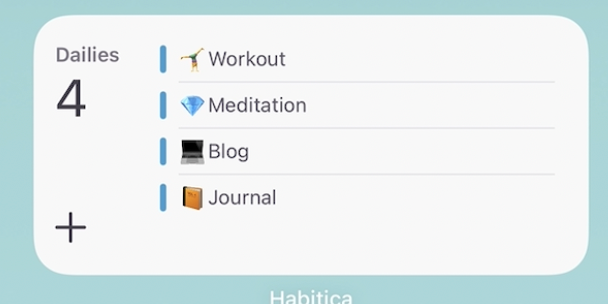はじめに
毎日、あなたは何回、iPhoneのホーム画面を見ていますか。
30回から80回、多い方では100回を超えるでしょう。
やると決めた習慣をつい忘れてしまうなら、iPhoneのホーム画面を活用しましょう。
究極の習慣化環境として、5つの習慣化ウィジェットを活用したiPhoneホーム画面の作り方を紹介します。
- Habiticaウィジェット
- StudyPlusウィジェット
- Googleカレンダーウィジェット
- Meditopiaウィジェット
- 1 Second Everydayウィジェット
毎日、何度も目にするホーム画面に、習慣に関するウィジェットを配置することで、忘れることを防止で来ます。
また、習慣とは、状況的な合図(contexual cue)によって自動的に起こる反応とされています。
ホーム画面のウィジェットを見て、習慣を実行することでそのウィジェットと行動の結びつきが強化され、習慣化を促進することができるでしょう。
5つの習慣化ウィジェットを活用したiPhoneホーム画面
Habiticaウィジェット

習慣化アプリHabiticaは、習慣タスクを達成すると経験値、ゴールドがたまるゲーム感覚のアプリ。
行動しないと体力が減って、体力がゼロになるとキャラクターが死んでしまうという絶妙なプレッシャーがあります。
iPhone、Androidアプリがあり、PCやMacのブラウザからも無料で利用可能です。
ホーム画面に日課のリストを表示できるウィジェットが便利です。
iPhoneを開くたびに未完了の習慣タスクに気づくことができます。
Studyplusウィジェット

スタディプラス(Studyplus)は学習教材の記録や学習時間を見える化できるアプリ。
1日、1週間、1ヶ月、さらに1年、どれだけ勉強したかを振り返ることができます。
ウィジェットを置くと、すぐに記録をしたり、進捗を見ることができて便利。
やっていないと「昨日からの学習記録がありません」とホーム画面で表示されるため、やる気を刺激してくれます。
Googleカレンダーウィジェット

Googleカレンダーは定番のカレンダーアプリ。
iPhone、iPadでは「次の予定」の2x2の小サイズと2つの予定を確認できる2x4の中サイズ、今後の予定とタスク(月ビュー)の3種類のウィジェットが用意されています。
次の予定やリマインダーをホーム画面でサッと確認できて非常に便利です。
習慣のタスクを時間を指定したリマインダーや予定として登録しておくことで、タイムリーに実行できます。
Meditopiaウィジェット

日替わり瞑想など豊富なコンテンツで、デザインも美しい瞑想アプリMeditopia。
ウィジェットは、日替わり瞑想や今日の名言などのメッセージや美しいビジュアルを表示してくれます。
ちょっと瞑想しようという行動を促してくれます。
Meditopiaには夜寝る前の瞑想プログラムも提供されていますが、このウィジェットにより、夜も瞑想しやすくなりました。
1 Second Everydayウィジェット

今日の1秒動画は何にしようかを意識させ、1日を面白くしてくれるアプリです。
きれいな夕日、美味しい料理、ひだまりにいる猫。
ウィジェットをホーム画面に置くことで、記録を忘れないということもありますし、登録した「今日の1秒動画」が表示することができて、ホーム画面に彩を与えられます。
まとめ
5つの習慣化ウィジェットを活用したiPhoneホーム画面の作り方を紹介しました。
- Habiticaウィジェット
- StudyPlusウィジェット
- Googleカレンダーウィジェット
- Meditopiaウィジェット
- 1 Second Everydayウィジェット
あなたがいつも見るiPhoneのホーム画面という環境を、望ましい行動を促進する環境へとデザインしましょう。
毎日、自分が何回、iPhoneのホーム画面を見ているのか、知りたい場合は、iPhoneのスクリーンタイムの機能を使えば確認できます。
iPhoneの持ち上げ回数と持ち上げて最初に利用したアプリの項目を見ると、何回、iPhoneを手にとって、その後に何のアプリを使ったのかを1日や1週間という単位で確認できます。
少ない方でも40,50回、多い方だと100回、150回を超えるかもしれません。